Kako ravnati s kodo napake 8072 v sistemu Mac (08.27.25)
macOS je trenutno ena najučinkovitejših platform, ker je poenostavil večino osnovnih računalniških operacij. Na primer, namestitev novih aplikacij je tako enostavna kot povlečenje aplikacije v mapo Applications in iskanje datotek je veliko hitrejše s Spotlightom. Brisanje datotek pa je tako enostavno kot povlečenje v smetnjak.
Te procese lahko večino časa izvajamo brez težav. Vendar je normalno, da pri izvajanju naloge naletimo na napake, kadar določeni parametri niso izpolnjeni. Na primer, več uporabnikov Maca je poročalo o prejemu kode napake 8072 na Macu, ko so poskušali izbrisati datoteko ali jo premakniti v smetnjak. To pomeni samo, da datoteka ali datoteke, ki se izbrišejo, ne izpolnjujejo zahtev za nalogo, ki jo je treba dokončati.
V tem članku bomo razpravljali o tem, kaj je koda napake 8072 in zakaj vaš Mac dobiva to napako. Prikazali vam bomo tudi korake za odpravljanje težav s kodo napake Mac 8072.
Kaj je koda napake 8072 v sistemu Mac?Koda napake 8072 je pogosta težava za Mac, ki se zgodi, ko uporabnik poskuša izbrisati poškodovano datoteko ali varnostno kopijo Time Machine ali ko poskuša izprazniti koš. Vendar pa obstajajo uporabniki, ki poročajo o enaki napaki, tudi ko poskušajo preimenovati datoteko.
Kodi napake 8072 je običajno priloženo naslednje besedilo:
Operacije ni mogoče dokončati, ker je prišlo do nepričakovane napake (koda napake -8072).
Ko prejmete to sporočilo, je težko ugotoviti, kaj je vzrok napake, kar otežuje odpravljanje težav. Če v sistem Mac dobite kodo napake 8072, to pomeni, da je težava povezana z dovoljenji datoteke ali datotek, ki jih želite izbrisati.
Možno je, da datoteko, ki jo želite premakniti v smetnjak, trenutno uporablja operacijski sistem Mac. Napaka se lahko pojavi tudi, če poskušate izbrisati funkcijo programske opreme, na primer del varnostne kopije Time Machine ali druge programe drugih proizvajalcev.
Kadarkoli začnete odstranjevati datoteko, sistem preveri če ima trenutni uporabnik zadostna dovoljenja za dostop do te datoteke ali njeno spreminjanje. Sistem tudi preveri, ali datoteka trenutno ni v uporabi. Če se katero od teh dveh meril ponovi, postopek brisanja ne bo uspel in videli boste kodo napake 8072.
Če vaš Mac dobiva kodo napake 8072, morate najprej rešiti težave z dovoljenjem. izbrišite, preimenujte ali spremenite zadevno datoteko.
Kako popraviti kodo napake 8072 v sistemu MacPremikanje nepotrebnih datotek v smetnjak je osnovna računalniška naloga, ki jo je treba izvesti gladko in učinkovito. Če imate težave pri brisanju ali spreminjanju datotek, je datoteka morda poškodovana ali se trenutno uporablja. Tukaj je nekaj korakov, ki jih lahko poskusite, če v računalnik Mac dobite kodo napake 8072:
Popravek # 1: Prepričajte se, da imate zadostno dovoljenje.Ko poskušate datoteko izbrisati ali preimenovati in dobite kodo napake 8072, preverite, ali imate dovolj dovoljenj za branje in pisanje datoteke. To storite tako:
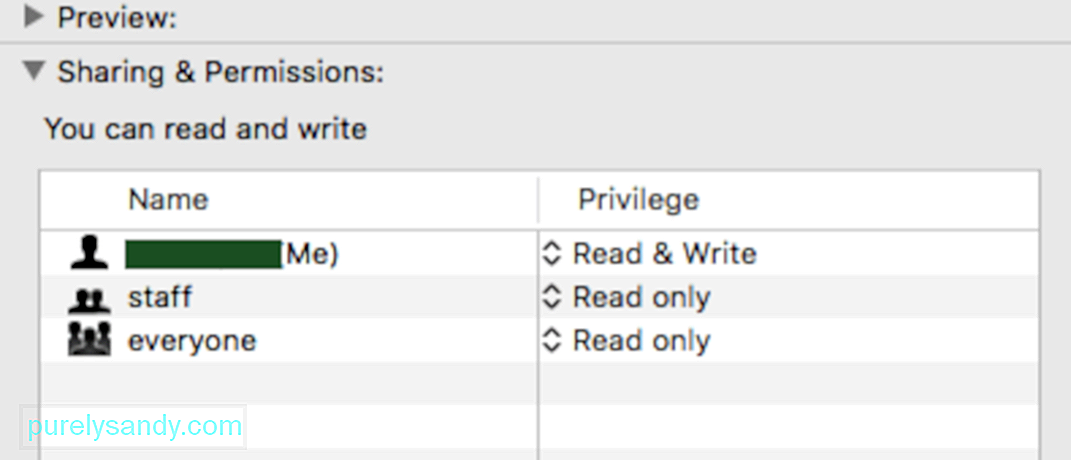
Zdaj bi morali imeti dovolj dovoljenj za brisanje datoteke.
Popravek # 2: Prisilno izpraznite smetnjak. macOS ima uporabno funkcijo smetnjaka, da večina uporabnikov ni zavedati se. Koš lahko dejansko izpraznite, če so nekatere datoteke preveč trmaste, da bi jih lahko izbrisali. Če želite to narediti, sledite spodnjim korakom: 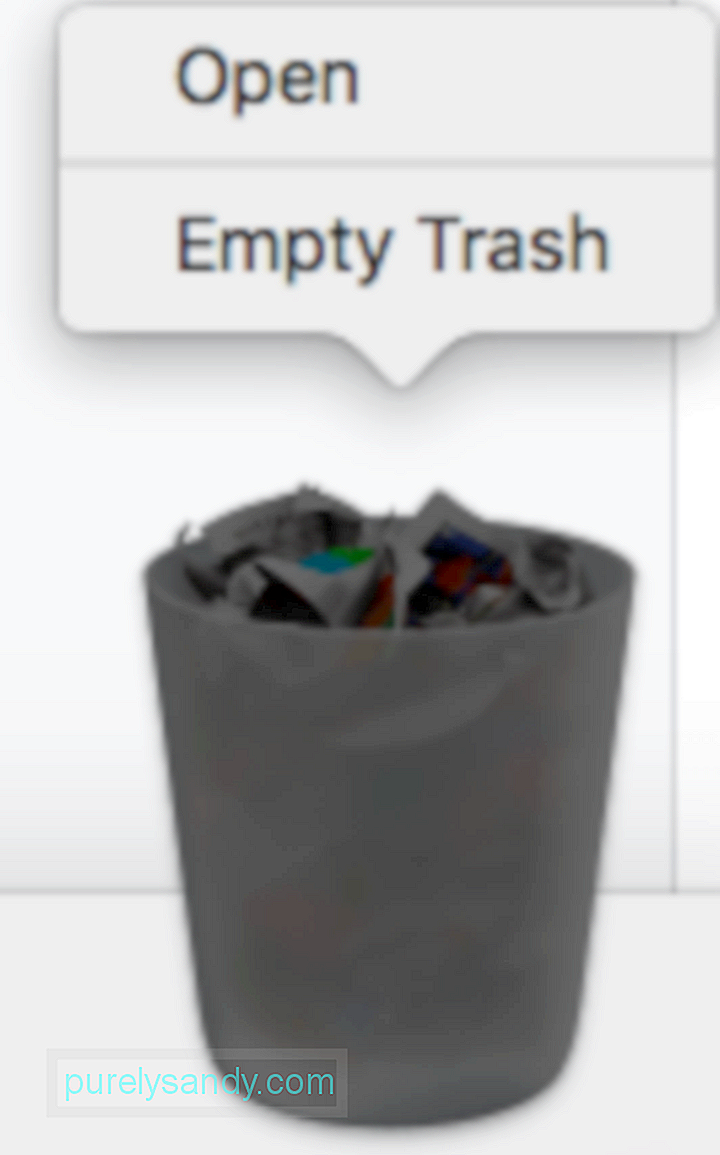
Če odprete mapo Smetnjak, lahko preverite, ali so bile vse datoteke izbrisane.
Popravek št. 3: Za brisanje datotek uporabite ukaze.Če se datoteke, ki jih želite izbrisati, nahajajo drugje in niso v smetnjaku, lahko s pomočjo terminala prepišete kontrolnike dovoljenj in jih ročno izbrišete. Ta način se lahko uporablja, kadar je zadevna datoteka ali datoteke poškodovana ali kadar postopek brisanja povzroči več napak, na primer zrušitev macOS ali odziv vašega Mac-a.
Če želite to narediti, sledite spodnjim navodilom:

datoteko ali mapo zdaj izbrisati.
Popravek # 4: Uporabite aplikacijo drugega proizvajalca.Če zgornji načini ne pomagajo ali morate izbrisati datoteke, ki niso lahko dostopne, na primer neželene datoteke in predpomnjene datoteke, lahko uporabite Mac čistejša programska oprema za čiščenje sistema. Zanesljiva aplikacija za čiščenje naj na celotnem pogonu odstrani nepotrebne datoteke in jih izbriše.
Popravek # 5: Preglasitev dovoljenj pri brisanju datotek časovnega stroja.Če je datoteka, ki jo želite izbrisati, del varnostnih kopij, ki jih je ustvaril Time Machine (TM), lahko s to metodo razrešite kodo napake 8072. Ko se ta funkcija izvaja, ne boste mogli izbrisati varnostnih kopij Time Machine:
Če želite preglasiti dovoljenje datoteke, sledite spodnji koraki:
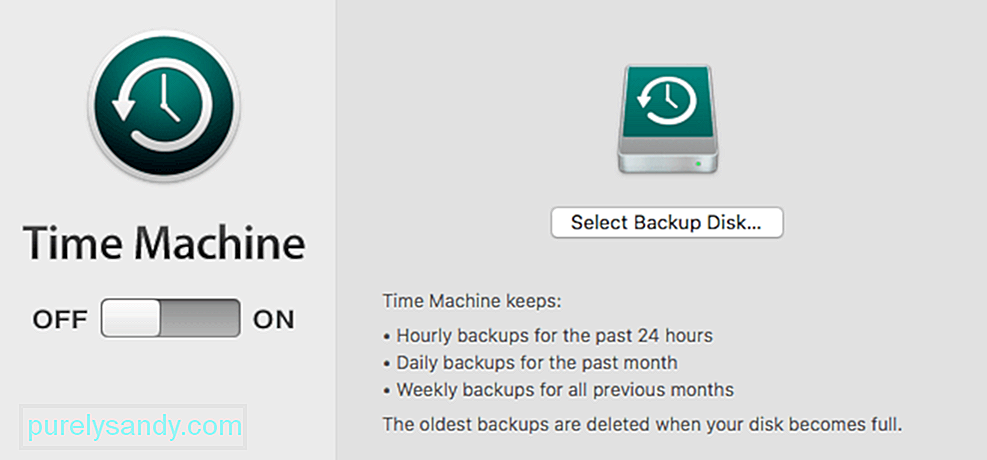
Ko pri brisanju ali spreminjanju datotek in map v računalniku Mac naletite na kodo napake 8072, lahko to preprosto razrešite to težavo z upoštevanjem ustreznih popravkov zgoraj. Koda napake 8072 je v glavnem napaka dovoljenja, zato se prepričajte, da nobena aplikacija ne uporablja datoteke in da lahko datoteko berete in pišete, da lahko spreminjate. Uporabite lahko tudi ukaze ali neodvisno aplikacijo za upravljanje datotek, če so datoteke preveč trmaste za običajni postopek brisanja.
YouTube Video.: Kako ravnati s kodo napake 8072 v sistemu Mac
08, 2025

